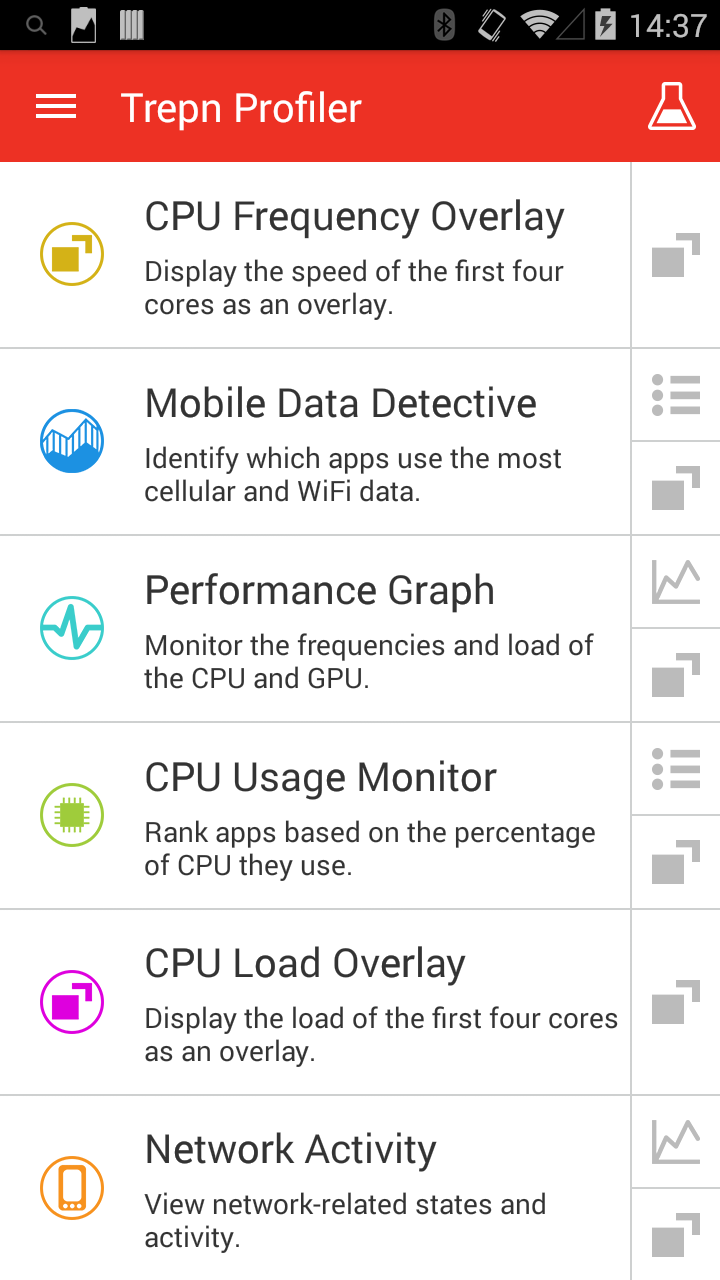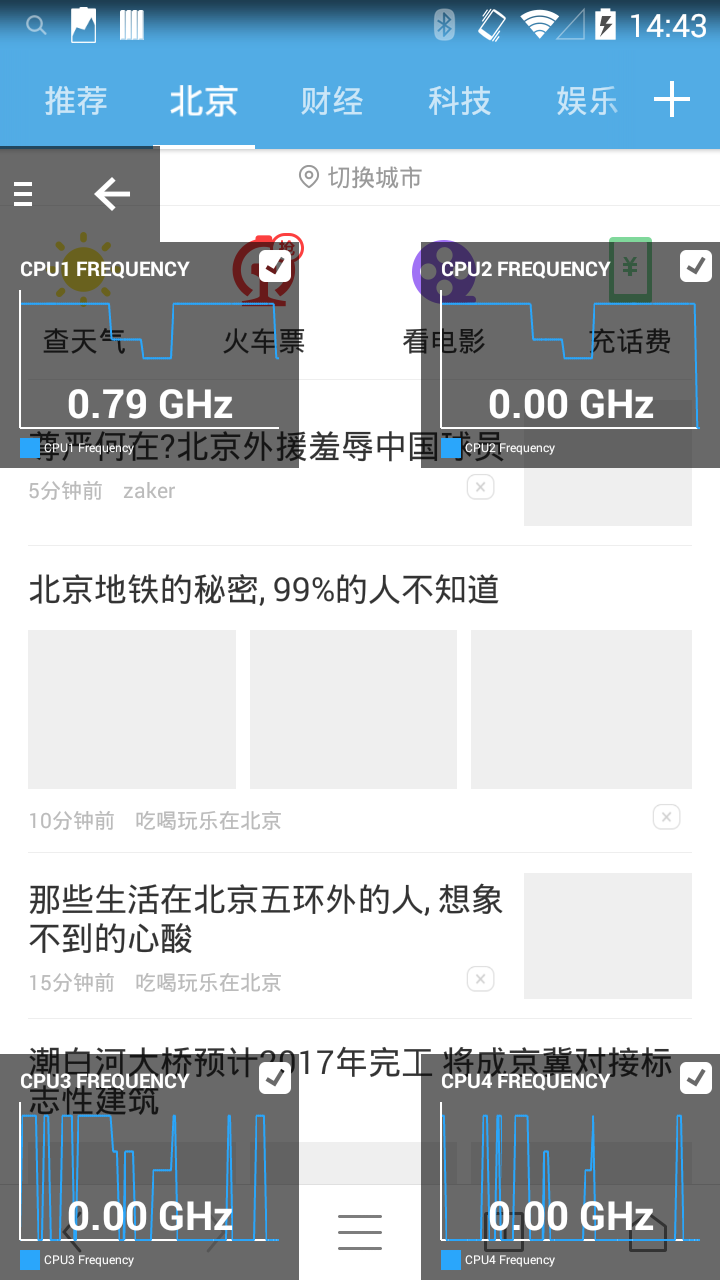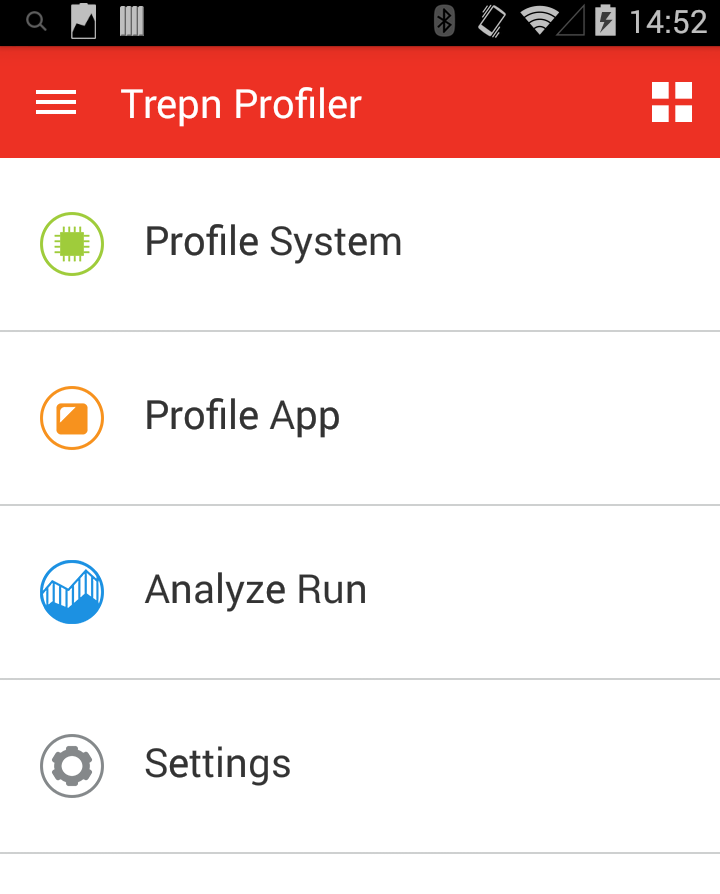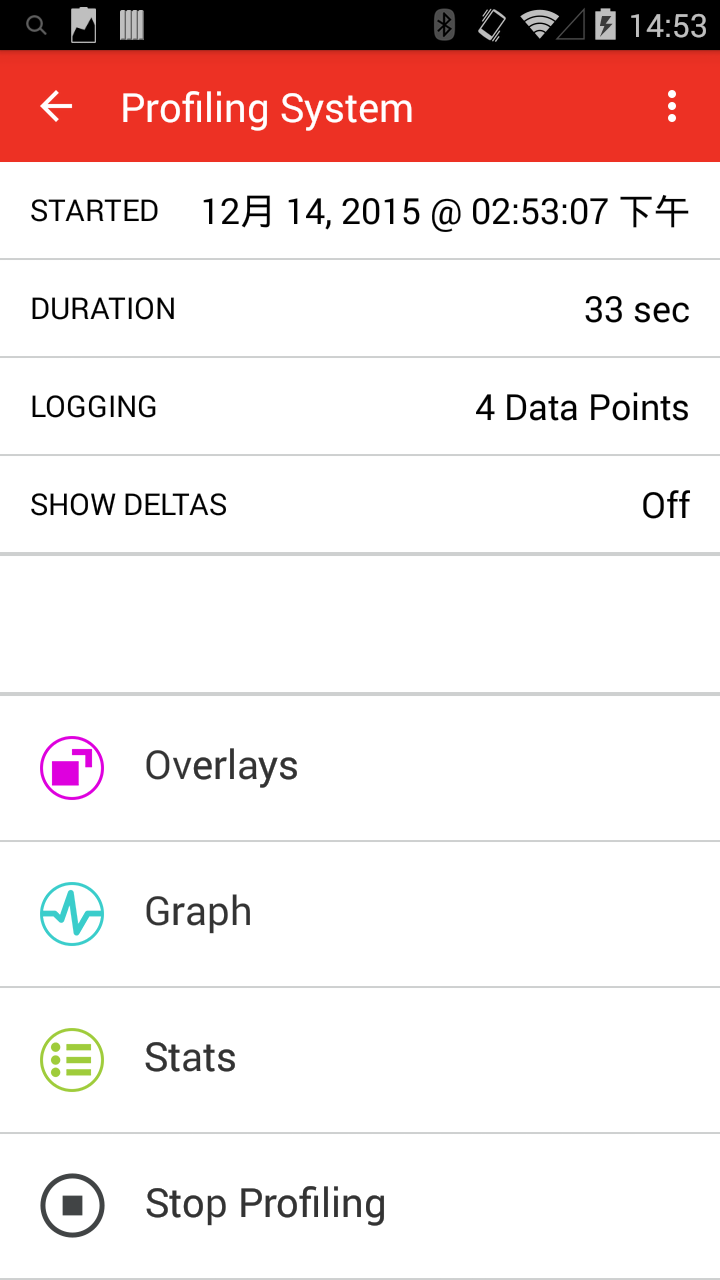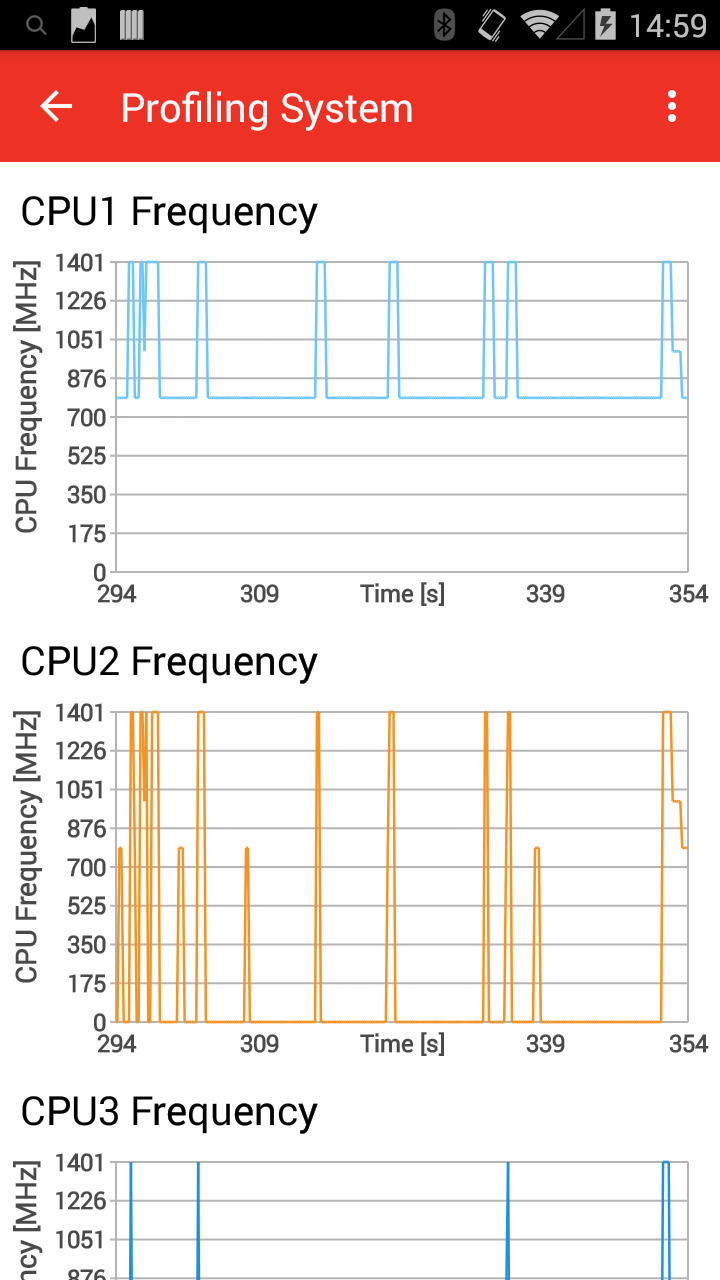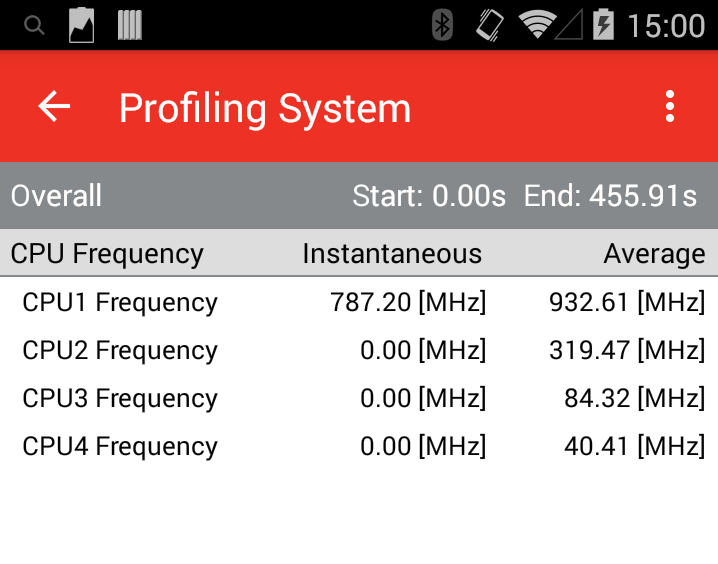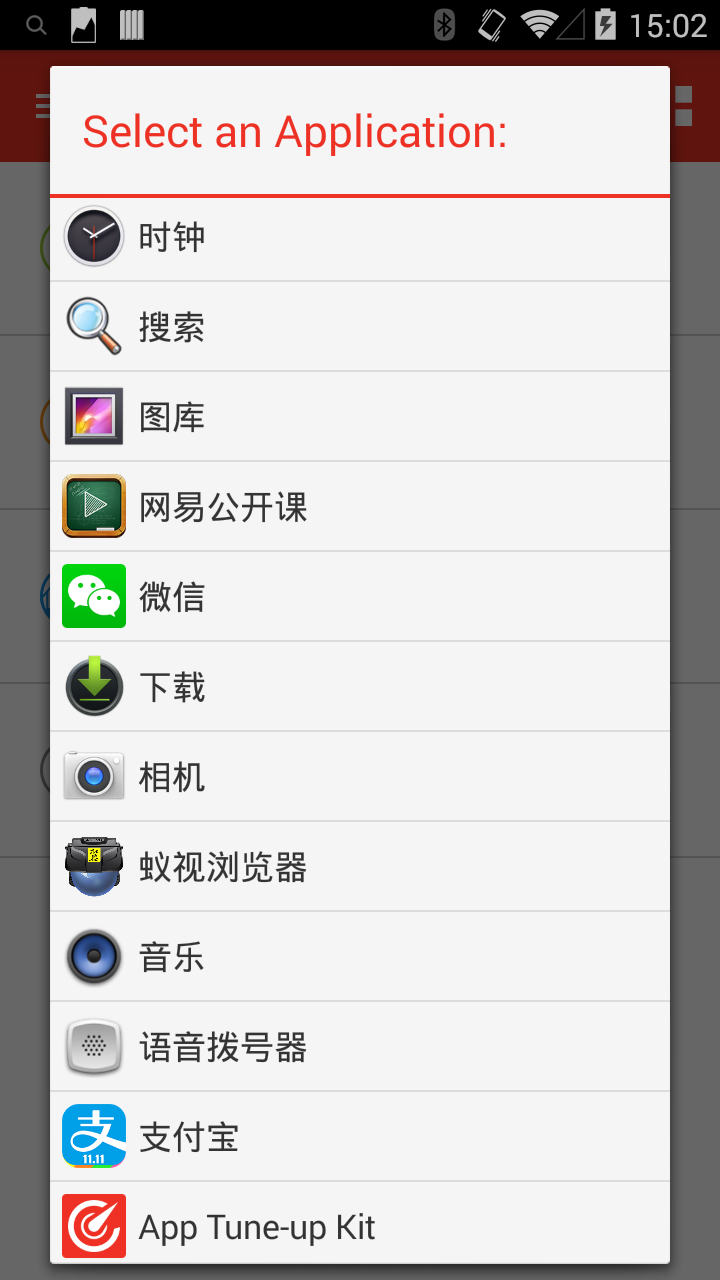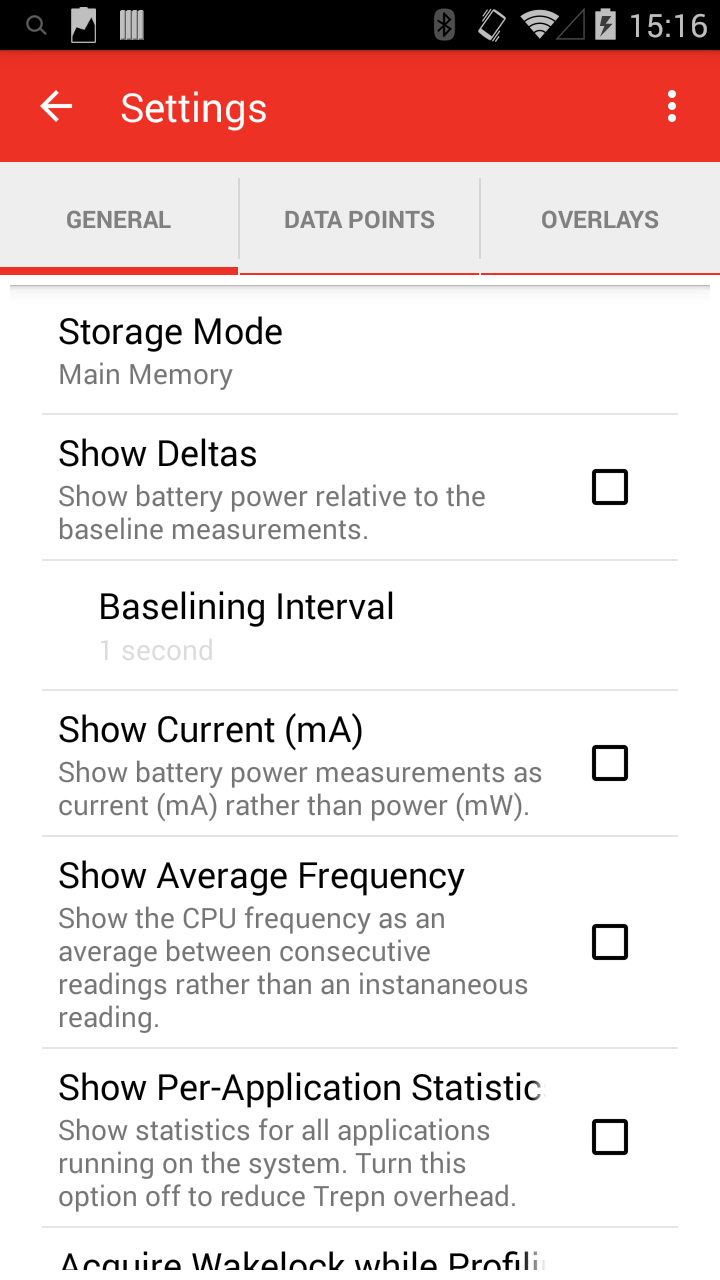【转】工作中使用Trepn Power Profiler的应用总结
Trepn™ Profiler 工具的概述
Trepn™工具是高通开发的运行在使用高通骁龙芯片或者硬件开发设备等移动设备上 分析功耗和性能的一个应用。
## 特点 ##
- 1
- 2
- 3
- Six fast-loading profiling presets
- 显示在被分析应用的最上层
- 分析设备整体或者单一应用
- 在支持的设备上显示电池耗电量
- 并非所有的设备都支持获取电量, 相关的列表可以在论坛中获取,见https://developer.qualcomm.com/forum/qdn-forums/software/trepn-power-profiler/28349
- 可以查看CPU和CPU的频率和使用率
- 只能获取骁龙芯片GPU的频率和负载
- 可以显示WIFI或者蜂窝的数据负载
- 可以运行在Android4.0或者之上版本的高通手机或者平板上
- 可以手动选择监测点和保存测试数据以待之后分析
使用Trepn ,开发者可以更好的理解程序对功耗和性能的理解
- 重叠模式 :Trepn 在运行APP的前端显示曲线图、数据和图表,可以方便地联系曲线峰值和屏幕事件
- Android Intents : 可以显示标记在您的代码与其他的数据点,查明原因电源和处理器的峰值。
- trepn可以显示标记在您的代码与其他的数据点,查明原因电源和处理器的峰值。
- External control : 可以从外部的脚本或者其他的应用启动或停止Trepn, 这是自动化测试的一个优势
- Per-rail power measurement : 如果使用的是MDPs,( Snapdragon Mobile Development Platforms (MDPs)), Trepn 独立显示多个控件的功耗例如: CPU、GPU、LCD背光、相机、存储SD卡、WIFI、蓝牙等。
Trepn™ Profiler 工具下载、安装
可以在[Google Play](https://play.google.com/store/apps/details?id=com.quicinc.trepn) 或者[QDN](https://developer.qualcomm.com/download/trepn-profiler.zip)上下载工具
- 1
- 2
Trepn™ Profiler 工具的使用
图1显示了应用打开后即可看到了六个预先设定好的快速分析
- 1
- 2
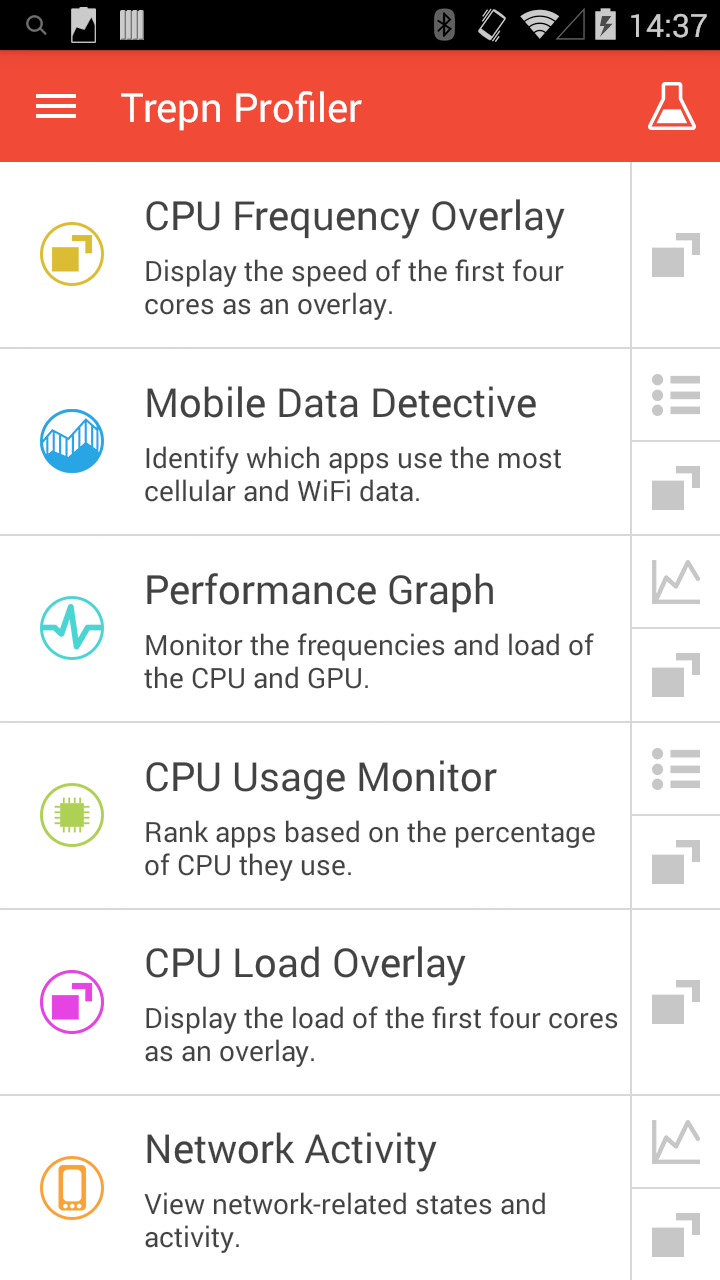
图1
- 1
- 2
点击CPU Frequency Overlay ,可以看到显示的监测数据浮动在窗口的顶部如图2。

图2
Trepn 的高级模式,可以选择分析设备或者一个应用,已经分析之前的数据和设置, 从下图中可以看到使用Trepn即可以获得设备的信息,如图3,
- 1
- 2
- 3
- 4
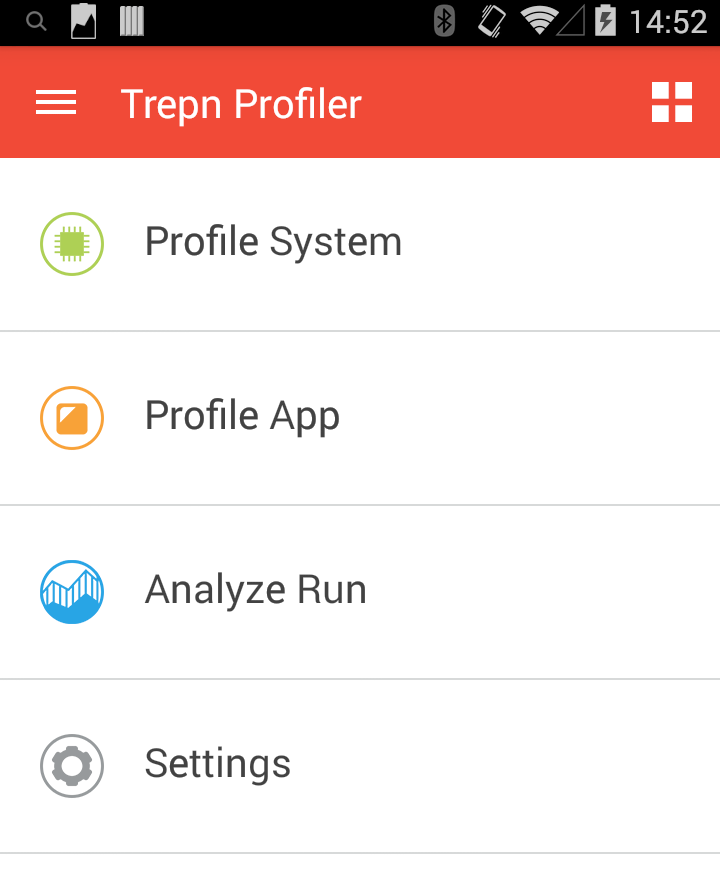
图3
- 1
- 2
进入Profiling System ,如图4
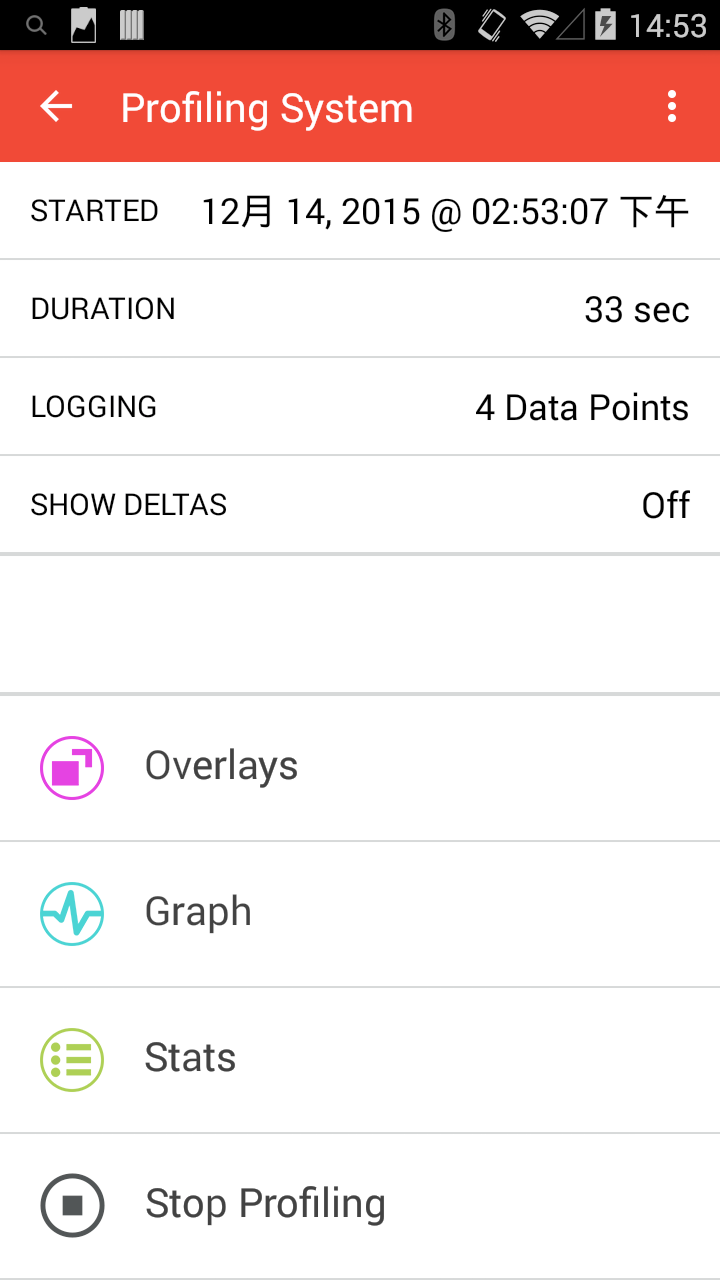
图4
- 1
- 2
有三个分析数据的方式,OverLayers 、Graph、Stats 。 其中OverLayer如图2所示, Graph 如图5所示,
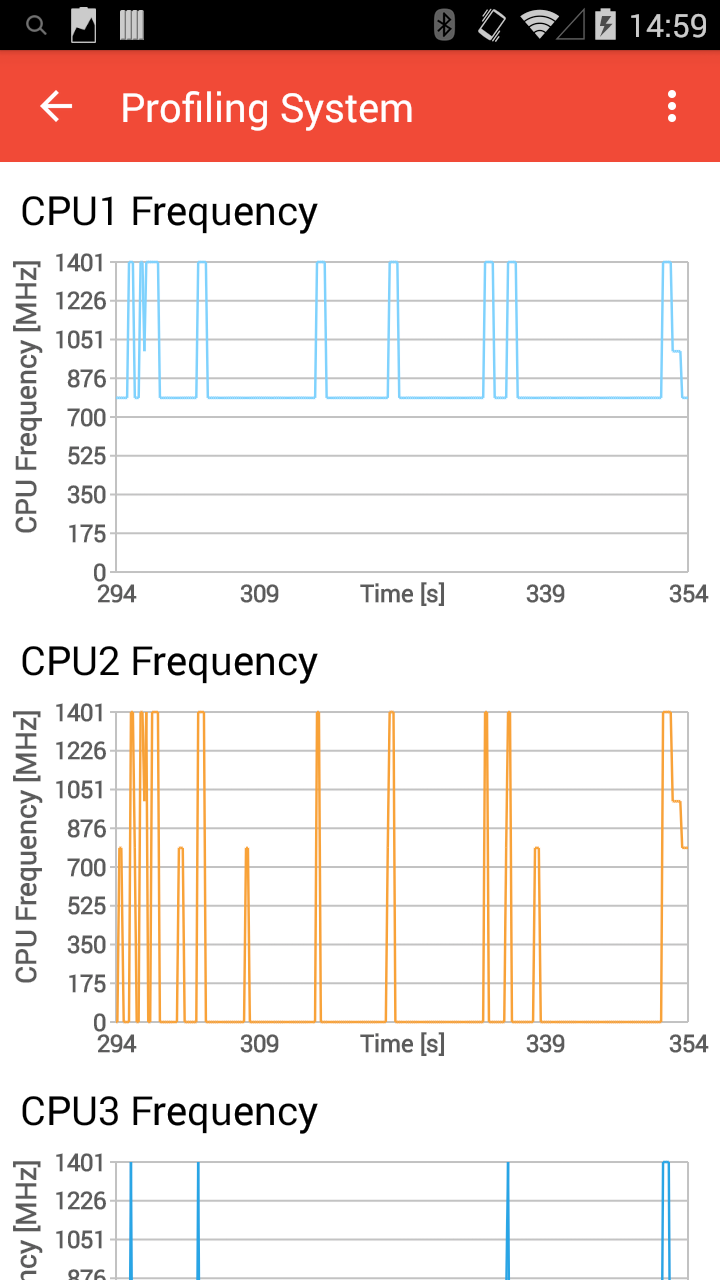
图5
- 1
- 2
Stats如图6所示:
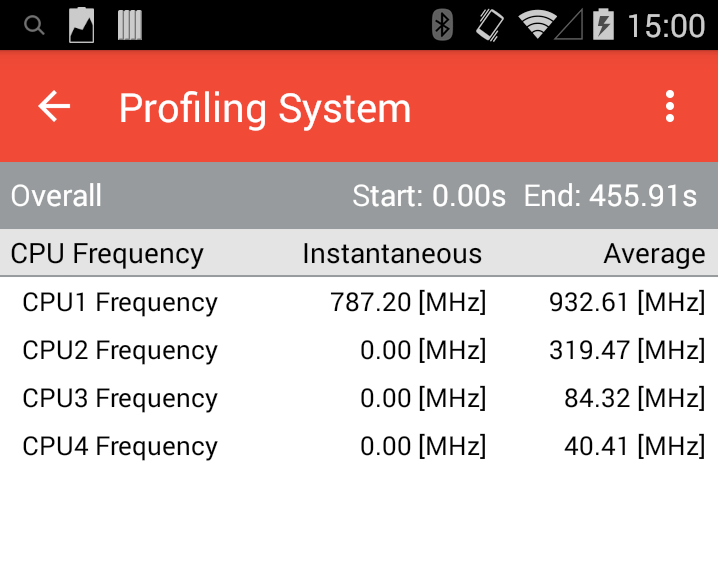
图6
- 1
- 2
点击停止分析,可以将此次的对话保存为CSV文件或者数据库里。
其中CSV文件可以导出转换程excl格式文件, 查看获取的各个采样的值
如保存的数据库可以在Analyz Run中再次分析,也可以再次到处CSV文件。
也可以获取单个APP的信息,如图7
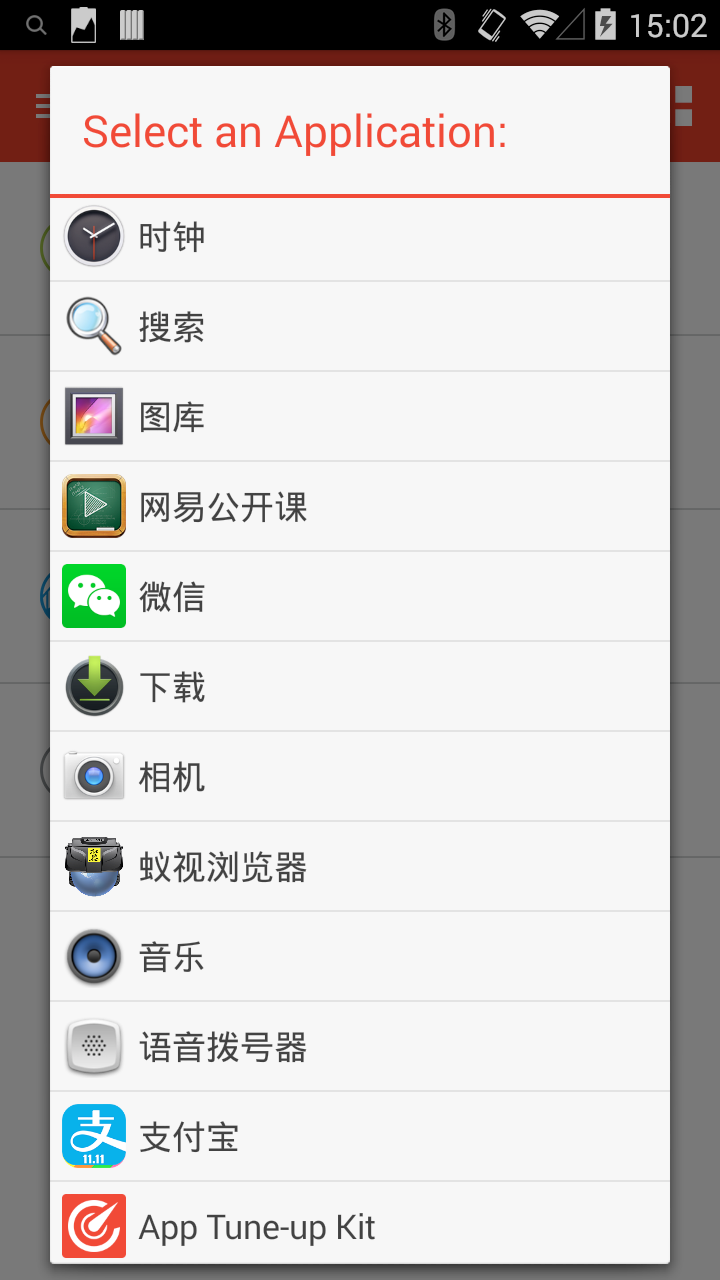
图7
- 1
- 2
之后的后继操作和分析System相同。
从之前的图片,分析的数据都是默认设置的,如果希望获取其他的数据采样分析,还可以在Settings中,设置采样的频率、采样点以及很多, 如图8
- 1
- 2
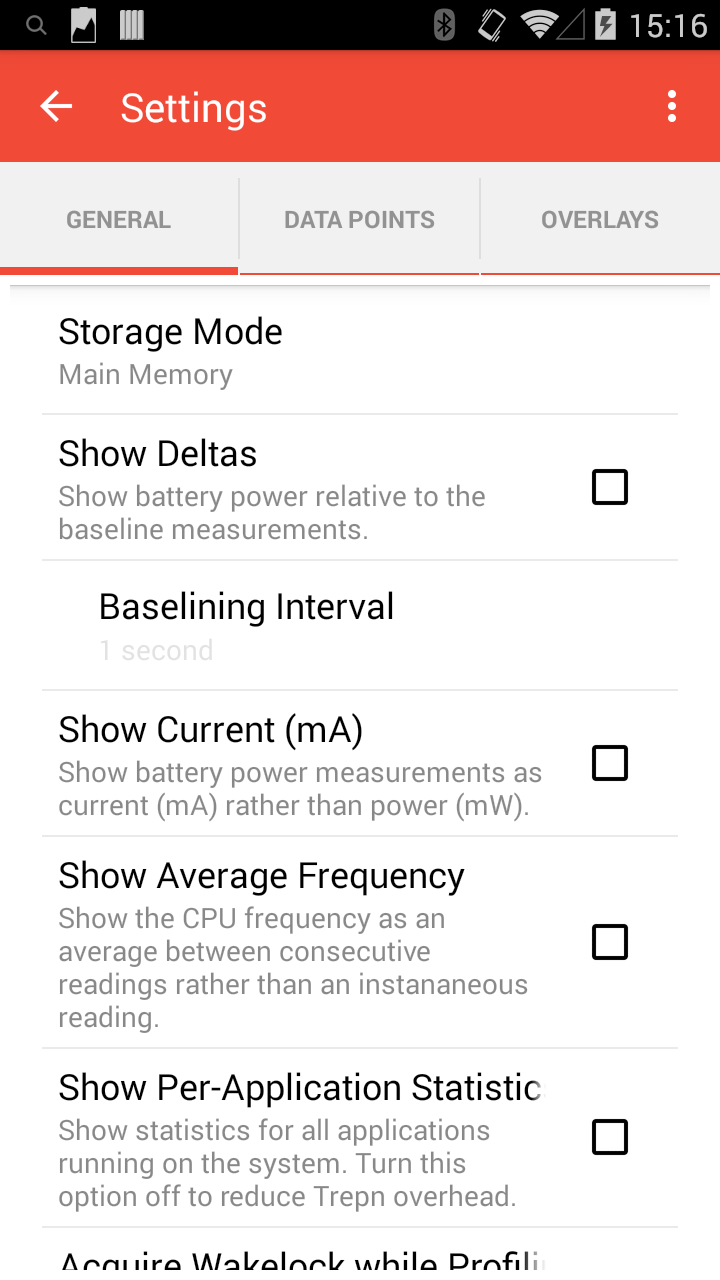
图8
- 1
- 2
设置后,就可以立即显示在之前所示的分析中。